图标改变软件
更新时间:2024-04-23 15:02:08作者:yang
在Windows 10操作系统中,用户可以通过更改软件图标来个性化自己的电脑界面,通过使用特定的图标改变软件,用户可以让他们的桌面更加个性化,让常用的应用程序更容易识别和访问。许多用户可能不知道如何进行这样的操作。在本文中我们将介绍如何在Win10系统中换软件图标,让您的电脑界面焕然一新。
具体步骤:
1.打开win10电脑,在电脑桌面上找到。需要更改图标的软件,如果在桌面未找到该图标,点击windows徽标,在出现的候选界面中,找到该软件。这里以修改百度网盘图标为例。
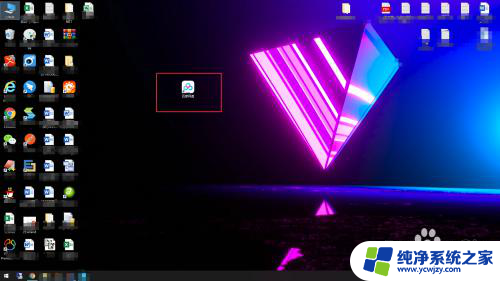
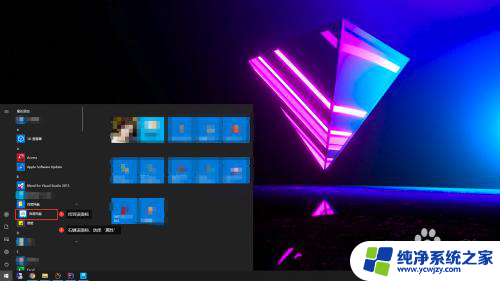
2.找到软件图标后,使用鼠标右键该图标,会出现一个右键菜单,找到【属性】菜单,如图:
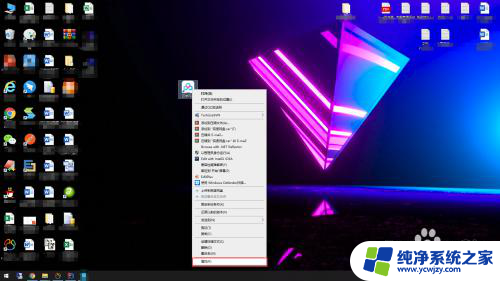
3.将出现的【属性】界面,切换到【快捷方式】。并在界面中找到【更换图标】,并用鼠标打开,如图:
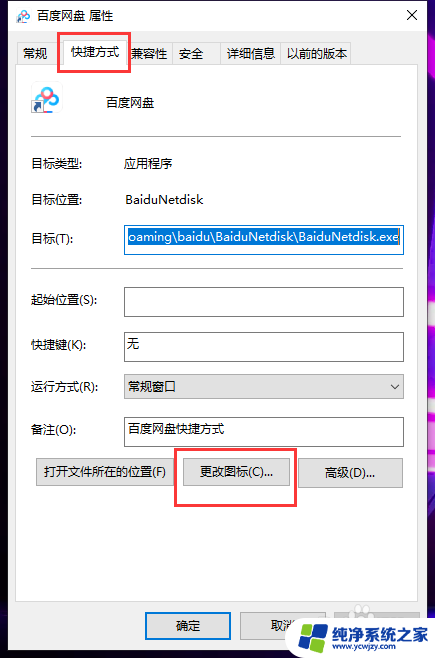
4.在【更改图标】界面,点击“浏览”按钮。然后,找到要更换的图标所在的位置,并选择双击图标,或者在下方的框中直接选择图标。
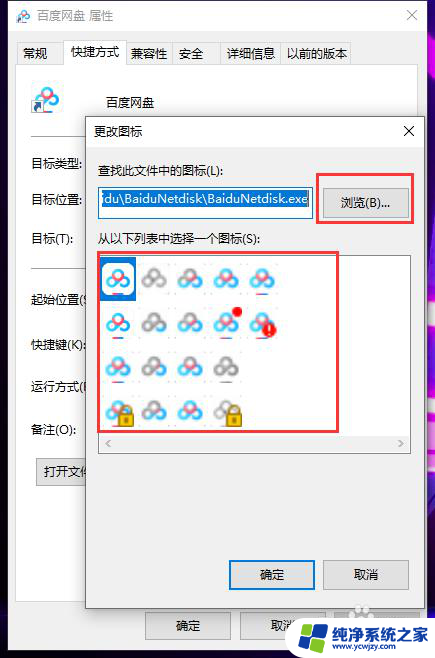
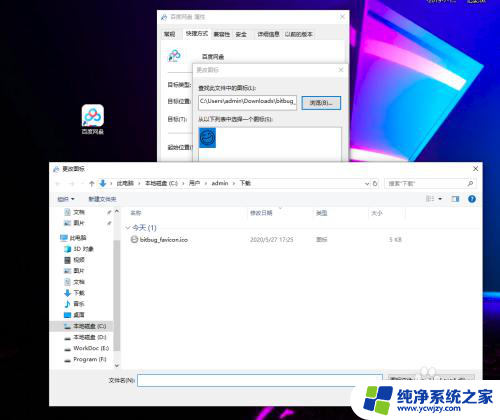
5.在【更改图标】界面,点击【确定】按钮。然后,在【属性】界面,点击【确定】按钮,这时,就会发现,百度网盘的图标被更换了。
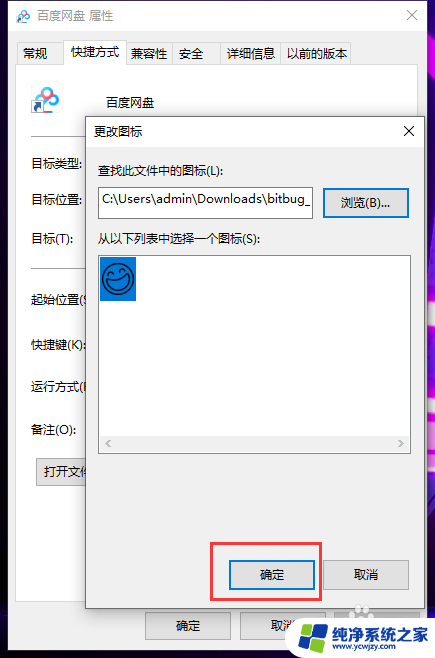
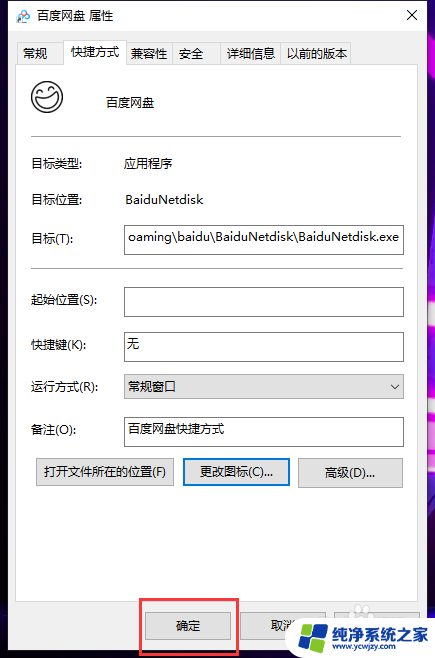
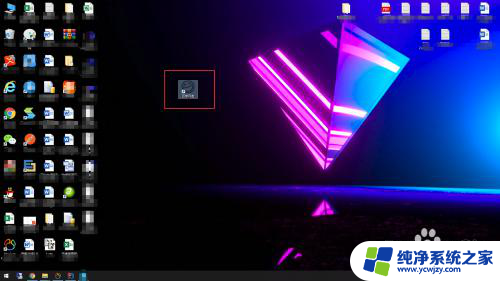
以上就是图标改变软件的全部内容,如果有任何疑问,用户可以根据小编的方法来操作,希望能够帮助到大家。
- 上一篇: win10可以找到电脑查找不到共享打印机
- 下一篇: 怎样取消图片保存到文件夹
图标改变软件相关教程
- 软件改图标 Win10修改软件图标的方法
- 电脑怎么修改软件图标 win10怎么修改软件图标
- windows更改软件图标
- 如何更改文件图标图片 win10如何修改某个文件的图标
- win10文件更改图标 win10如何更改某个文件的图标
- 如何恢复软件图标 Windows10桌面软件图标被误删除怎么办
- 如何给文件改图标 win10怎样更改某个文件的图标
- windows10改变桌面图标大小 Win10桌面图标大小怎么调整
- win10改文件图标 win10怎么自定义某个文件的图标
- 改变桌面图标的大小
- win10没有文本文档
- windows不能搜索
- 微软正版激活码可以激活几次
- 电脑上宽带连接在哪里
- win10怎么修改时间
- 搜一下录音机
win10系统教程推荐
win10系统推荐